Wie behebt man den Anmelde-Fehler “Der Benutzername oder das Kennwort ist falsch”?
Problem: Jedes Mal, wenn ich meinen PC starte, sei es nach dem Ruhezustand oder nach einem Neustart, erhalte ich die Fehlermeldung „Anderer Benutzer. Der Benutzername oder das Kennwort ist falsch“. Mein korrekter Benutzername ist bereits in der Anmeldeleiste, aber ich muss ihn erneut eingeben, um fortfahren zu können.
Problem: Obwohl es mir nicht große Umstände bereitet, ist es doch recht nervig. Ich würde daher dieses doppelte Einloggen gerne beheben. Danke für jede Hilfe!
Akzeptierte Antwort
Der Bug „Der Benutzername oder das Kennwort ist falsch“ erschien mit der Veröffentlichung von Windows 10 v1709, auch bekannt als das Fall Creators Update. Das Problem wird oft im Zusammenhang mit einer „doppelte Anmeldung“ geschildert, da der Fehler auf dem Anmeldebildschirm angezeigt wird, nachdem das System aus dem Ruhezustand aufgeweckt oder neu gestartet wurde und man sich dort doppelt anmelden muss.
Obwohl der Benutzer korrekte Anmeldedaten eingibt, erhält er die Meldung „Der Benutzername oder das Kennwort ist falsch“ und muss den Benutzernamen und das Kennwort erneut eingeben. Der Bug tritt in der Windows 10-Version v1709 auf, sowie auf älteren Versionen von Windows, die auf den neuesten Windows 10-Build aktualisiert werden.
Betroffene erhalten die Info „Der Benutzername oder das Kennwort ist falsch“ auf dem Willkommensbildschirm. Die Nachricht kann auch dann angezeigt werden, wenn der Benutzer gar nicht versucht hat, einen Benutzernamen oder ein Kennwort einzugeben. Gibt man die Anmeldedaten ein zweites Mal ein oder schließt man die Fehlermeldung „Der Benutzername oder das Kennwort ist falsch“ und gibt dann das Kennwort und den Benutzernamen erneut ein, erhält man normalerweise wieder Zugriff auf den Desktop.

Das zweimalige Erscheinen des Anmeldebildschirms im Fall Creators Update ist sicherlich nicht der schlimmste Bug in Windows 10. Dennoch ist er zu lästig, um ignoriert zu werden. Viele Betroffene berichteten, dass neben dem zweimaligen Erscheinen des Anmeldebildschirms, Windows 10 nach jedem Neustart des Systems automatisch einen anderen Benutzer anmeldet. Mit anderen Worten: Wenn Sie Benutzer1 sind und Ihren PC als Benutzer1 neu starten, kann es sein, dass Sie unerwartet Benutzer2 als angemeldeten Benutzer vorfinden.
Microsoft wurde über diesen Fehler informiert und hat ihn bereits bestätigt. Wir erwarten somit, dass ein kommendes kumulatives Update den Fehler „Der Benutzername oder das Kennwort ist falsch“ behebt. Bis dahin können Sie das Problem mit unserer Hilfe selbst beseitigen.
Laut Windows-Fans tritt der Fehler „Der Benutzername oder das Kennwort ist falsch“ aufgrund der aktivierten Option „Meine Anmeldeinformationen verwenden, um die Geräteeinrichtung nach einem Update oder Neustart automatisch abzuschließen“ auf. Wenn diese Option auf Ihrem PC deaktiviert ist, sollten Sie den Schnellstart deaktivieren oder das System auf Malware überprüfen.
Deaktivieren Sie die Option „Meine Anmeldeinformationen verwenden, um die Geräteeinrichtung nach einem Update oder Neustart automatisch abzuschließen“
- Drücken Sie die Windows-Taste + I und navigieren Sie zu Update & Sicherheit.
- Öffnen Sie den Abschnitt Windows Update und klicken Sie auf Erweiterte Optionen.
- Deaktivieren Sie die Option Die Einrichtung meines Geräts soll nach einem Update mit meinen Anmeldeinformationen automatisch abgeschlossen werden.
- Öffnen Sie dann die Einstellungen und wählen Sie Konten.
- Öffnen Sie die Anmeldeoptionen und suchen Sie den Abschnitt Datenschutz.
- Deaktivieren Sie die Option Meine Anmeldeinformationen verwenden, um die Geräteeinrichtung nach einem Update oder Neustart automatisch abzuschließen.
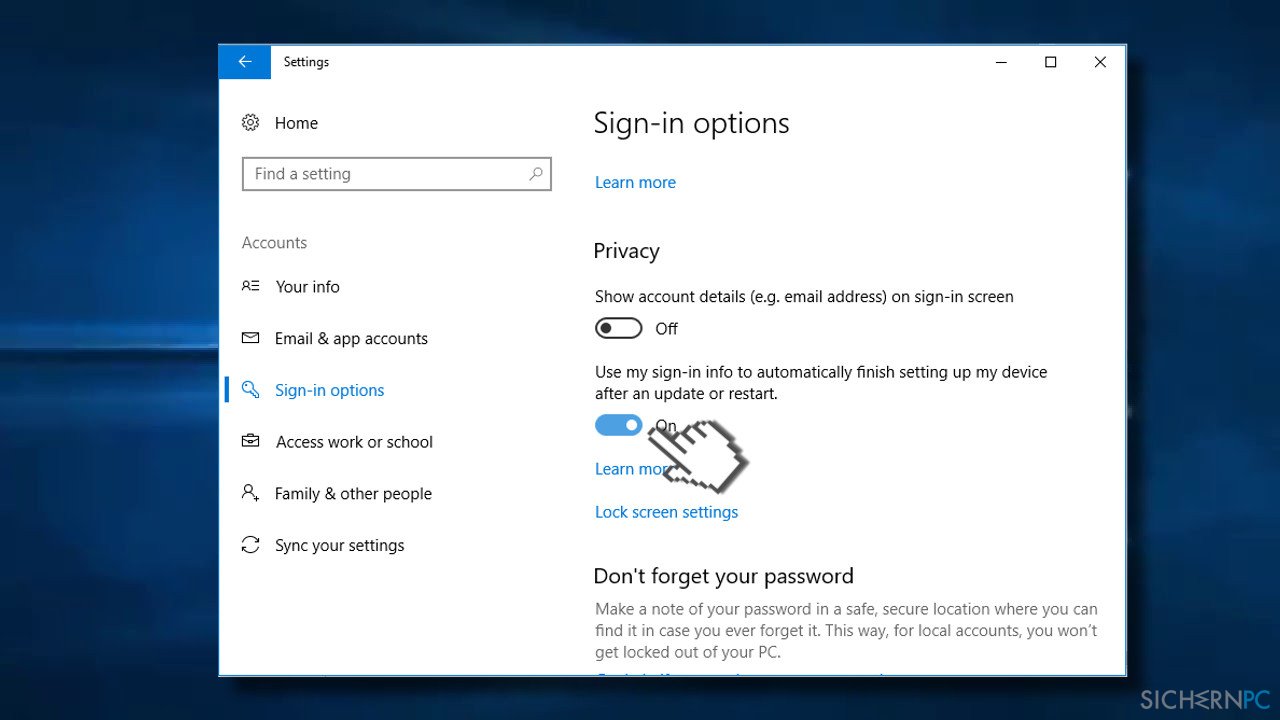
- Starten Sie abschließend das System neu.
Deaktivieren Sie den Schnellstart
Der Schnellstart reduziert die Zeit, die der Computer zum vollständigen Hochfahren des Betriebssystems benötigt. Häufig führt diese Funktion jedoch zu diversen Problemen. Deaktivieren Sie das Feature auf folgende Weise:
- Klicken Sie auf das Start-Symbol und geben Sie Netzbetrieb ein. Wählen Sie Einstellungen für Netzbetrieb und Energiesparen.
- Navigieren Sie im neu geöffneten Fenster im rechten Bereich zu Zusätzliche Energieeinstellungen.
- Klicken Sie links auf Auswählen, was beim Drücken von Netzschaltern geschehen soll.
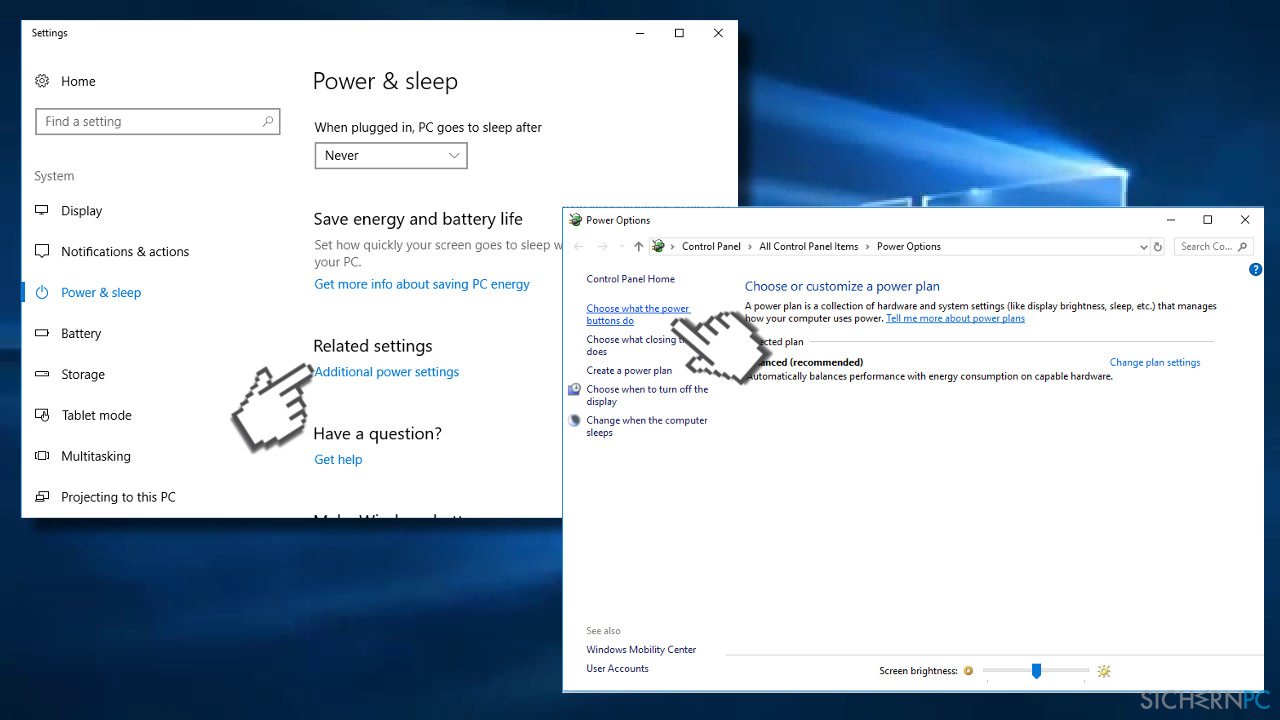
- Sie sollten nun sehen, dass das Bearbeiten der Option Schnellstart aktivieren deaktiviert ist. Um die Einstellungen anpassen zu können, klicken Sie auf Einige Einstellungen sind momentan nicht verfügbar.
- Sie können das Häkchen bei Schnellstart aktivieren jetzt entfernen. Übernehmen Sie die Änderung, indem Sie auf Änderungen speichern klicken.
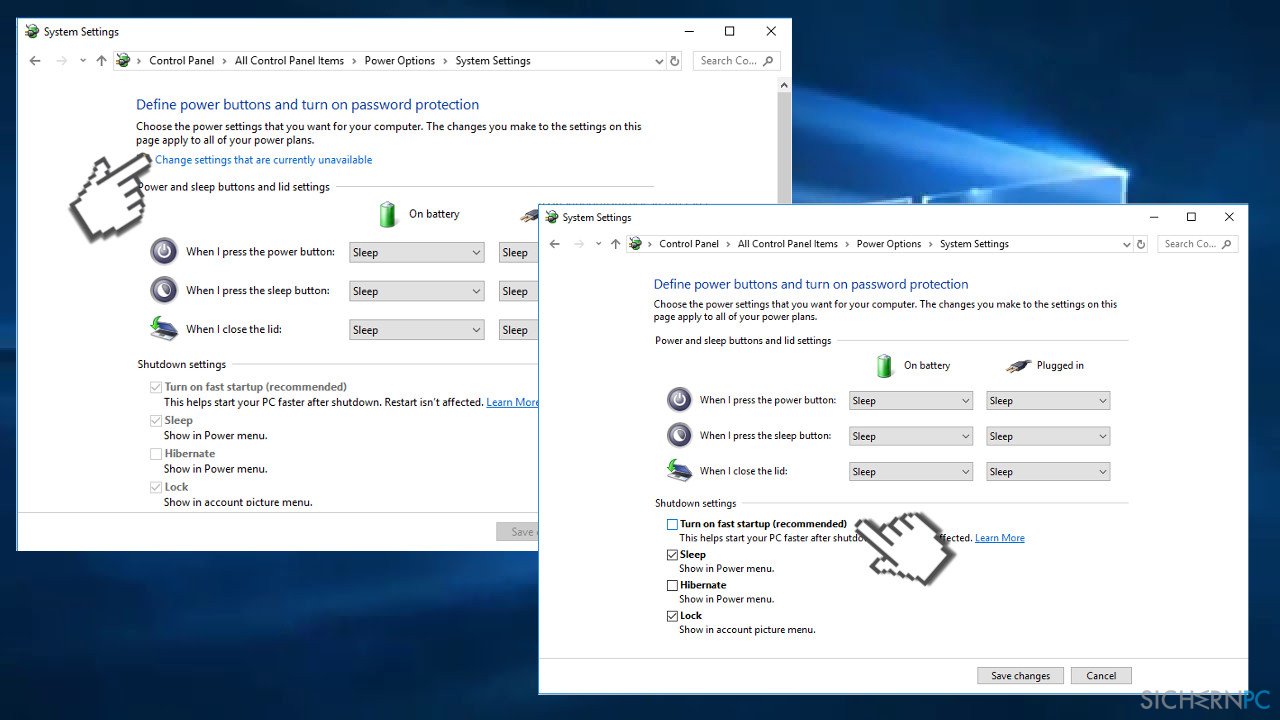
Prüfen Sie das Gerät auf das Vorhandensein von Malware
Anmeldeprobleme können auch durch Malware ausgelöst werden. Wenn die beiden oben genannten Methoden nicht geholfen haben, führen Sie einen vollständigen Systemscan mit einer professionellen Anti-Malware durch. Unsere Empfehlung ist FortectMac Washing Machine X9. Der PC-Optimierer ist in der Lage, verschiedene Windows-Probleme zu beheben. Außerdem nutzt er die Scan-Engine von Avira Antivir, sodass er auch Malware und Viren finden und entfernen kann.
Reparieren Sie die Fehler automatisch
Das Team von sichernpc.de gibt sein Bestes, um Nutzern zu helfen die beste Lösung für das Beseitigen ihrer Fehler zu finden. Wenn Sie sich nicht mit manuellen Reparaturmethoden abmühen möchten, benutzen Sie bitte eine Software, die dies automatisch für Sie erledigt. Alle empfohlenen Produkte wurden durch unsere Fachleute geprüft und für wirksam anerkannt. Die Tools, die Sie für Ihren Fehler verwenden können, sind im Folgenden aufgelistet:
garantierte
Zufriedenheit
Schützen Sie Ihre Privatsphäre im Internet mit einem VPN-Client
Ein VPN ist essentiell, wenn man seine Privatsphäre schützen möchte. Online-Tracker wie Cookies werden nicht nur von sozialen Medien und anderen Webseiten genutzt, sondern auch vom Internetanbieter und der Regierung. Selbst wenn man die sichersten Einstellungen im Webbrowser verwendet, kann man immer noch über Apps, die mit dem Internet verbunden sind, verfolgt werden. Außerdem sind datenschutzfreundliche Browser wie Tor aufgrund der verminderten Verbindungsgeschwindigkeiten keine optimale Wahl. Die beste Lösung für eine ultimative Privatsphäre ist Private Internet Access – bleiben Sie online anonym und sicher.
Datenrettungstools können permanenten Datenverlust verhindern
Datenrettungssoftware ist eine der möglichen Optionen zur Wiederherstellung von Dateien. Wenn Sie eine Datei löschen, löst sie sich nicht plötzlich in Luft auf – sie bleibt so lange auf dem System bestehen, bis sie von neuen Daten überschrieben wird. Data Recovery Pro ist eine Wiederherstellungssoftware, die nach funktionierenden Kopien von gelöschten Dateien auf der Festplatte sucht. Mit diesem Tool können Sie den Verlust von wertvollen Dokumenten, Schularbeiten, persönlichen Bildern und anderen wichtigen Dateien verhindern.



Weitere Informationen zum Problem: "Wie behebt man den Anmelde-Fehler “Der Benutzername oder das Kennwort ist falsch”?"
Du musst angemeldet sein, um einen Kommentar abzugeben.